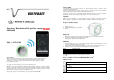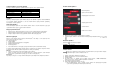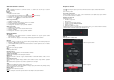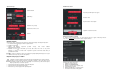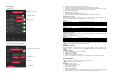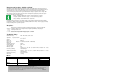Instructions
Světelná indikace na chytrém zařízení
Všímejte si světelné signalizace v průběhu nastavení a provozu svého chytrého zařízení.
Barva
Indikace
Střídavá změna barvy Připojování k mobilnímu zařízení
Zelená Nízká spotřeba energie
Žlutá až oranžová Střední spotřeba energie
Červená Vysoká spotřeba energie
Bez barvy Zařízení je vypnuté, nebo
Je aktivován noční režim.
Instalace
Aplikace je dostupná jak pro systém Android, tak pro iOS. Stáhněte si aplikaci Voltcraft SEM6000
na své mobilní zařízení. Ubezpečte se, že vaše mobilní zařízení splňuje minimální požadavky,
které najdete na stránce aplikace.
Odstranění aplikace
Pokud odinstalujete aplikaci ze svého mobilního zařízení, ztratí se všechna nastavení a propojená
chytrá zařízení ztratí spojení s vaším mobilním zařízením.
Připojení přes Bluetooth
®
Aby bylo možné ovládat chytré zařízení, povolte na svém mobilním zařízení použití aplikace.
Když už nebudete potřebovat data z chytrého zařízení, můžete funkci Bluetooth
®
vypnout.
Přístup k údajům v reálném času je podmíněn aktivním Bluetooth
®
připojením.
Obnovení připojení
Když na svém mobilním zařízení vypnete funkci Bluetooth
®
, nebo když se s ním dostanete mimo
přenosový dosah, připojení se ztratí.
Pro obnovení připojení:
1. Zavřete aplikaci
2. Pokud je aktivní funkce Bluetooth
®
, tak ji vypněte.
3. Zapněte funkci Bluetooth
®
.
4. Restartujte aplikaci.
5. Vaše mobilní zařízení se znovu připojí k chytrému zařízení (může to trvat několik sekund).
Do aplikace můžete přidat několik chytrých zařízení a ovládat je pomocí aplikace. Stejně tak můžou
postupovat ostatní uživatele a přidat si stejná zařízené, která jste si přidali vy.
Omezení
Libovolné chytré zařízení může vždy ovládat jen jeden uživatel.
Jakmile se naváže propojení mezi chytrým zařízením a mobilním zařízením, ostatní uživatelé
ztratí k tomuto chytrému zařízení přístup (po celou dobu vašeho připojení).
Bezpečnost
Doporučuje se, abyste si své chytré zařízené zabezpečili – podrobněji viz níže „Bezpečnost zařízení“.
Úvodní stránka aplikace
Nastavení aplikace
Úprava seznamu zařízení
Zapnutí/vypnutí všech zařízení
Zapnutí vypnutí zařízení
Seznam zařízení
Přidání nového zařízení
Když poprvé otevřete aplikaci, seznam zařízení je prázdný.
Dotykem chytrého zařízení v seznamu zařízení získáte přístup k základním funkcím , , ,
.
Nastavení aplikace
Stisknutím otevřete nastavení aplikace.
Language
Vyberte jazyk.
About
Zkontrolujte dostupné aktualizace aplikace.
Manual
Stáhněte si návod k obsluze aplikace.
P
ř
idání za
ř
ízení
Dejte pozor, aby během nastavení zůstalo jak mobilní zařízení, tak chytré zařízení zapnuto
a obě zařízení byla od sebe ve vzdálenosti do 1 m.
1. Připojte chytré zařízení k napájení a zapněte ho.
2. Aktivujte funkci Bluetooth
®
na svém mobilním zařízení.
3. Otevřete aplikaci.
4. Na úvodní stránce se dotkněte pole pro přidání nových zařízení „+ Find new devices“.
Pokud se objeví okno s radarem, aplikace vyhledává nová zařízení.
5. Nové zařízení se přidá do seznamu.
6. Podle potřeby přidejte další zařízení (max. 10).
Chcete-li přidat zařízení, které je chráněno heslem, aplikace vás před připojením požádá
o jeho vložení (podrobněji viz níže „Bezpečnost zařízení“).